新手如何安装Win10系统(详细步骤教你轻松安装Windows10系统)
- 生活常识
- 2025-01-22
- 19
在电脑使用中,操作系统是必不可少的,而Windows10作为目前最新、最稳定的系统版本之一,受到了广大用户的喜爱。对于刚刚接触电脑的新手来说,安装Windows10系统可能会有些困惑和疑惑。本文将详细介绍新手如何安装Win10系统的具体步骤,帮助新手轻松完成系统安装。

准备工作——备份重要数据
在进行系统安装前,首先需要备份电脑中的重要数据,以免在安装过程中发生意外导致数据丢失,通过将文件复制到移动硬盘或云存储中,确保数据的安全性。
获取Win10系统安装文件
在官方网站上下载Windows10的ISO文件,并确保下载的文件与你的电脑硬件兼容。
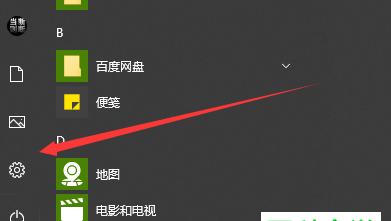
制作Win10启动盘
使用专业的制作启动盘工具,如Rufus或WindowsUSB/DVD下载工具等,将下载的ISO文件写入U盘或DVD光盘中,制作成可启动的安装介质。
设置BIOS启动顺序
将制作好的启动盘插入电脑后,重启电脑并进入BIOS设置,将启动顺序调整为U盘或光盘优先,确保能够从启动盘引导系统安装。
启动安装向导
重启电脑后,系统将自动从启动盘引导,进入Win10的安装向导界面。点击“安装现在”按钮,开始安装过程。
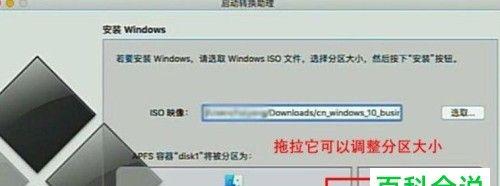
选择安装类型
在安装向导中,需要选择安装类型,包括全新安装和保留文件和应用两种选项。根据需要选择合适的安装类型,并点击下一步。
接受许可条款
在继续安装前,需要仔细阅读并接受Windows10的许可条款。
选择安装位置
选择要安装系统的磁盘分区,并可以根据需要进行格式化和新建分区。
等待系统安装
安装过程中,系统会自动进行文件拷贝、设置和配置等操作。耐心等待系统安装完成。
设置个人喜好
在系统安装完成后,需要进行一系列个人喜好设置,如选择语言、时区、键盘布局等。
登录Microsoft账号
可以选择登录Microsoft账号,以便将系统与云服务进行关联,并享受更多功能和服务。
安装驱动和更新
安装完成后,需要安装电脑硬件的驱动程序,并及时进行系统更新,以保证系统的稳定性和安全性。
安装常用软件
根据个人需求,安装常用的办公软件、浏览器、播放器等常用软件,以便提高工作和娱乐效率。
激活系统
在安装完成后,需要进行系统的激活,可以选择输入产品密钥或联网激活系统。
系统安装完成
完成以上所有步骤后,系统安装就算正式完成了,此时可以开始享受Windows10系统带来的便利和功能。
本文详细介绍了新手如何安装Win10系统的具体步骤。从准备工作开始,通过制作启动盘、设置BIOS启动顺序、选择安装类型、接受许可条款等一系列操作,让新手能够轻松、顺利地完成Windows10系统的安装。同时,在安装完成后,我们也介绍了一些后续操作,如安装驱动和常用软件、激活系统等。希望本文对于新手安装Win10系统有所帮助。
版权声明:本文内容由互联网用户自发贡献,该文观点仅代表作者本人。本站仅提供信息存储空间服务,不拥有所有权,不承担相关法律责任。如发现本站有涉嫌抄袭侵权/违法违规的内容, 请发送邮件至 3561739510@qq.com 举报,一经查实,本站将立刻删除。